Якщо це було неочевидно після впровадження віджетів з iOS 14 та iPadOS 14, шанувальники Apple хочуть мати можливість налаштовувати зовнішній вигляд свого телефону. Хоча ви можете зробити це, змінюючи піктограми за допомогою ярликів і використовуючи віджети, це ще не вся головоломка. Сьогодні ми розглянемо, як змінити колір клавіатури як для iPhone, так і для iPad.
Зміст
- Пов’язане читання
- Перейдіть у темний режим
-
Спробуйте програму для клавіатури сторонніх розробників
- Gboard
- Microsoft SwiftKey
- FancyKey – Теми для клавіатури
- Клавіатура Kika для iPhone, iPad
- Схожі повідомлення:
Пов’язане читання
- Що робити, якщо клавіатура iPhone мерехтить
- Чи можете ви приховати або вимкнути бібліотеку програм в iOS 14 і 15?
- Налаштуйте iPhone на автоматичне видалення програм, які не використовуються
- Як змінити розмір тексту для кожної програми на iPhone та iPad
- Як отримати відшкодування за програми на iPhone та iPad
Перейдіть у темний режим
Найпростіший спосіб змінити колір клавіатури з білого/сірого за замовчуванням – увімкнути темний режим. Для цього не потрібно встановлювати будь-які програми з App Store. Крім того, ви зможете швидко ввімкнути або вимкнути темний режим, якщо ви не хочете, щоб він автоматично робив це за розкладом. Ось як змінити колір клавіатури за допомогою темного режиму:
- Відкрийте Налаштування додаток на вашому iPhone або iPad.
- Прокрутіть вниз і торкніться Дисплей і яскравість.
- Торкніться Темний під Зовнішній вигляд розділ у верхній частині.
Якщо вибрати темний режим, це означає, що весь ваш інтерфейс тепер буде тематичним. Це чудово для тих, кому не подобається більш легка тема, запропонована за замовчуванням. Ви навіть можете зайти так далеко, щоб перемикатися між світлим і темним режимами залежно від часу доби.
Однак, якщо ви хочете вручну ввімкнути та вимкнути темну тему, ви можете додати її прямо в Центр керування.
- Відкрийте Налаштування додаток на вашому iPhone або iPad.
- Прокрутіть вниз і торкніться Центр управління.
- Під Більше елементів керування, торкніться значка плюс (+) підписати поруч Темний режим.
- При додаванні до Включені елементи керування, перетягніть і утримуйте параметр Темний режим і перемістіть його в порядку, в якому він з’явиться в Центрі керування.
Як тільки це буде зроблено, ви можете легко вмикати та вимикати темний режим, просто відкривши Центр керування.
Спробуйте програму для клавіатури сторонніх розробників
Хоча темний режим відмінно підходить для більшості людей, це не зовсім чудовий варіант для тих, хто дійсно хоче налаштувати свою клавіатуру. Кілька років тому Apple додала можливість використовувати сторонні клавіатури на iPhone та iPad. Існують деякі обмеження, наприклад, їх неможливо використовувати для введення паролів. Однак, якщо ви хочете по-справжньому створити тему для клавіатури iPhone або iPad, ось кілька наших улюблених.
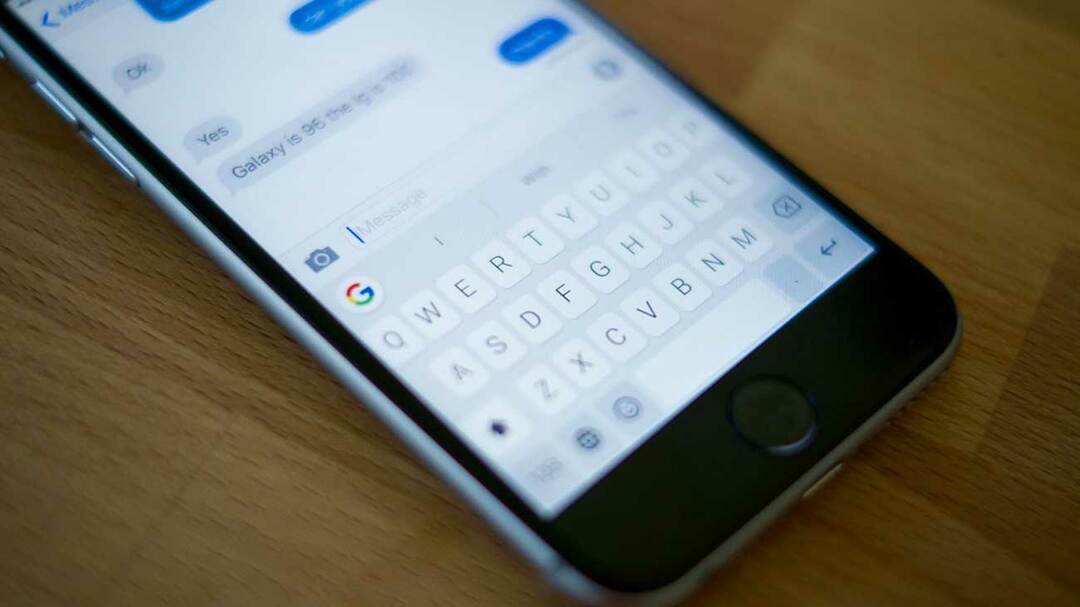
Окрім стандартної клавіатури, Gboard, мабуть, є наступним найкращим варіантом, коли справа доходить до фактичного введення тексту. Існує кілька різних опцій тематики, наприклад, налаштування власного фону та налаштування вигляду ваших клавіш. Але є й інші функції, доступні в Gboard, які ви не знайдете на поточній клавіатурі, наприклад тактильний зворотний зв’язок, коли ви натискаєте клавішу. І найкраще те, що Gboard абсолютно безкоштовний.
- Завантажте Gboard
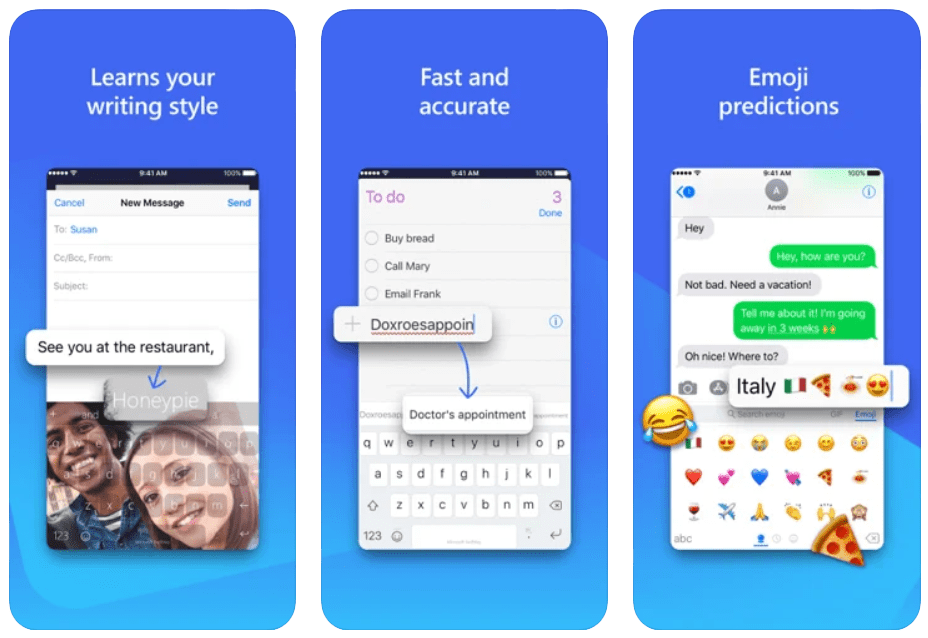
Якби нам довелося вибрати третій найкращий додаток для клавіатури, це легко був би SwiftKey. Передумова, звісно, та ж, оскільки ви зможете використовувати сторонню клавіатуру з параметрами тем. Але SwiftKey існує вже багато років, і навіть після того, як його придбала Microsoft, програма активно оновлюється новими функціями або просто виправляє помилки. Як і Gboard, SwiftKey безкоштовний в App Store.
- Завантажте Microsoft SwiftKey
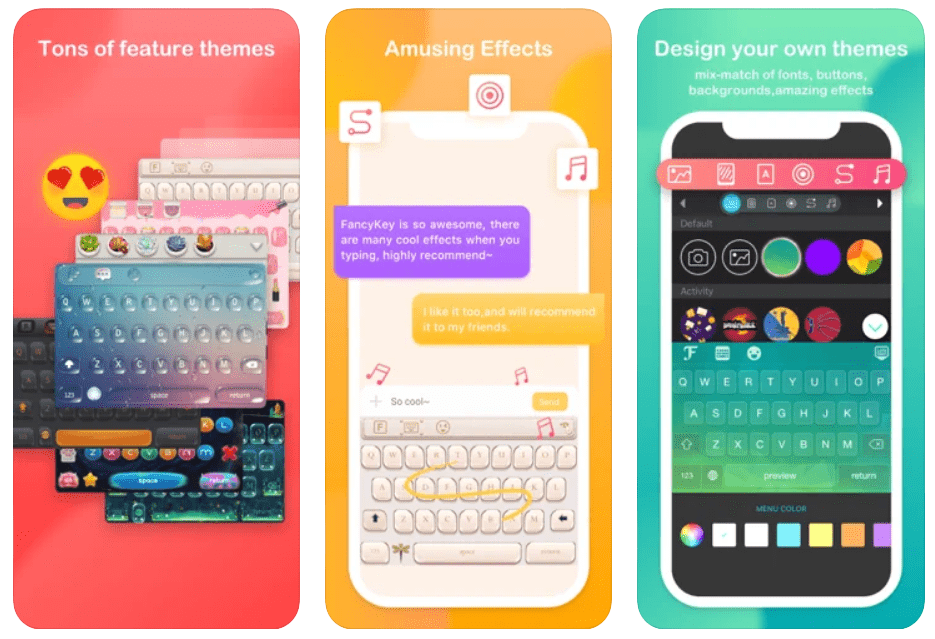
Існують сторонні додатки для клавіатури, такі як Gboard і SwiftKey, які передусім зосереджуються на покращеному введенні тексту. Але є такі програми, як FancyKey, які ставлять тематику та налаштування перш за все. FancyKey дозволяє створювати власні теми, які ви більше ніде не знайдете, і ви навіть можете використовувати власні шрифти, чого немає у перерахованих вище параметрах.
- Завантажте FancyKey – Теми для клавіатури
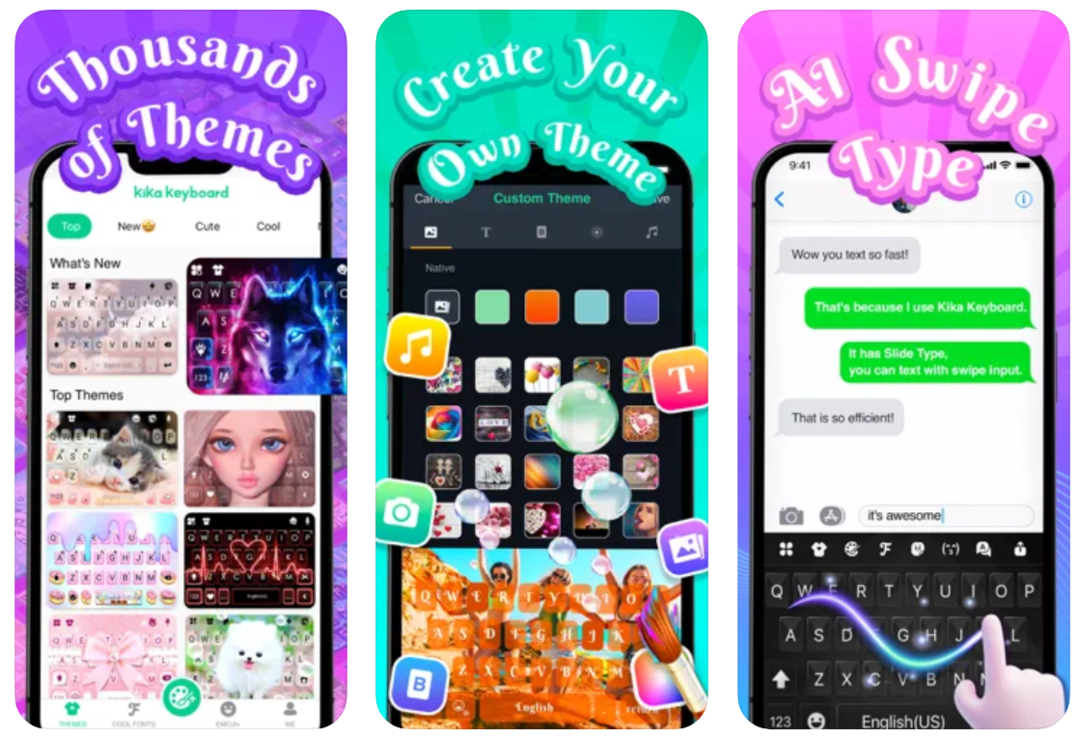
Візьміть усі чудові речі FancyKey і підвищте їх. Тепер закиньте їх за платний екран, і це те, що ви отримаєте з Kika Keyboard. Додаток пропонує сотні тем на вибір, а також можливість створити власну тематичну клавіатуру. Однак вам потрібно буде придбати «монети», щоб розблокувати всі варіанти.
- Завантажте клавіатуру Kika для iPhone, iPad
Ендрю — незалежний письменник зі східного узбережжя США.
Протягом багатьох років він писав для різних сайтів, включаючи iMore, Android Central, Phandroid та кілька інших. Тепер він проводить свої дні, працюючи в компанії з систем вентиляції та вентиляції, а вночі підпрацьовує як незалежний письменник.